
iPhone/iPad'deki Albümler Nasıl Silinir? [3 Basit ve Hızlı Yol]

iPhone'daki albümler, çektiğiniz veya indirdiğiniz fotoğraf ve videoları düzenlemek için harikadır. Bunlarla anılarınızı etkinliklere, yerlere veya kişilere göre saklayabilirsiniz. Instagram veya WhatsApp gibi bazı üçüncü taraf uygulamalar, gönderdiğiniz veya indirdiğiniz fotoğrafları izninizle otomatik olarak saklamak için albümler oluşturur. Ancak, iPhone'unuzda çok fazla fotoğraf albümü varsa, depolama alanını boşaltmak için bir noktada bazı albümleri silmek isteyebilirsiniz.
iPhone'da fotoğraf albümleri silinebilir mi? Elbette. Burada, iPhone'da albümleri üç farklı şekilde nasıl sileceğinizi göstereceğiz.
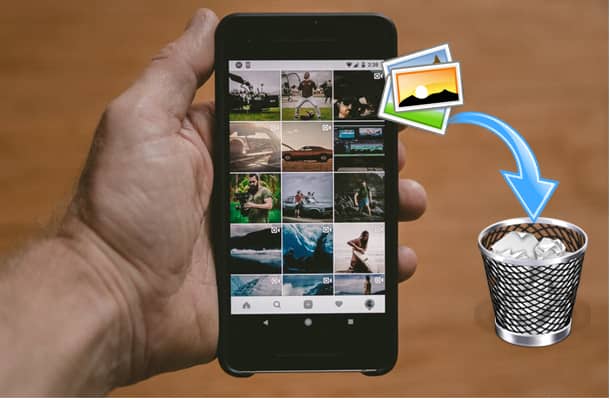
iPhone'daki yerleşik "Fotoğraflar" uygulaması, kullanıcıların albümleri kolayca oluşturup yönetmelerine olanak tanırken, aynı zamanda albümleri silme seçeneği de sunar. Bu yöntem basit ve anlaşılırdır ve ek bir yazılım gerektirmez.
Fotoğraflar uygulamasını kullanarak iPhone'dan albümleri nasıl sileceğiniz aşağıda açıklanmıştır:
Adım 1. iPhone'unuzda "Fotoğraflar" uygulamasını açın ve ekranın alt kısmındaki "Albümler"i seçin.
Adım 2. Sağ üst köşedeki "Tümünü Gör"e dokunun.
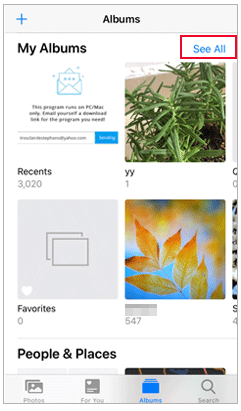
Adım 3. Bir sonraki ekranda "Düzenle"ye dokunun.

Adım 4. iPhone'daki fotoğraf albümlerini silmek için albümlerin sol üst köşesindeki kırmızı "-" simgesine dokunun.
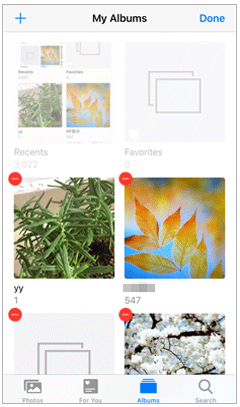
Adım 5. Açılan bildirimde "Albümü Sil" seçeneğini seçin.
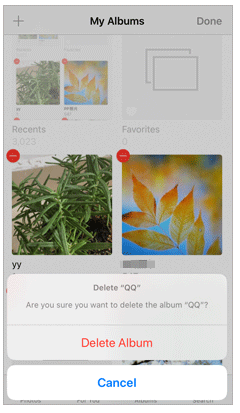
Not: Albümlerin içindeki fotoğraflar silinmeyecek, iPhone'unuzun Fotoğraf Arşivi'nde saklanmaya devam edecek.
iPhone albümlerinizi toplu olarak yönetmek istiyorsanız, profesyonel iOS yönetim aracı Coolmuster iOS Assistant harika bir seçenektir. iPhone albümlerini PC/ Mac görüntüleyip erişmenize, albümleri silmenize veya fotoğrafları iPhone'dan PC'ye aktarmanıza olanak tanır. Fotoğrafların yanı sıra, videolar, kişiler, mesajlar ve daha fazlası gibi diğer iPhone verilerini de kolayca yönetebilir.
iOS Assistant'ın özelliklerine göz atın:
iOS Assistant aracılığıyla iPhone'daki albümleri nasıl silerim? İşte adımlar:
01 iOS Assistant'ı bilgisayarınıza yükleyin ve başlatın. iPhone'unuzun kilidini açın ve "Bu Bilgisayara Güvenilsin mi?" sorusu görüntülendiğinde iPhone'unuzda "Güven"e dokunun. Program iPhone'unuzu otomatik olarak algılayacaktır.

02 Sol panelden "Fotoğraflar" sekmesine gidin ve "Albümler"e tıklayın. Silmek istediğiniz albümleri seçin ve ardından arayüzün üst kısmındaki "Sil" düğmesine tıklayarak bunları iPhone'dan kaldırın.

Video Eğitimi:
Bu şekilde iPhone'unuzdaki fotoğraf albümleriniz silinecektir. Bu aracı, iPhone'unuzdaki diğer dosyaları bilgisayarınızdan yönetmek için de kullanabilirsiniz.
Peki, bilgisayarınızdan iPhone albümlerini senkronize ettiyseniz, iPhone'unuzu bilgisayarınıza bağlamanız ve ardından iTunes aracılığıyla bunları silmeniz gerekecektir.
iTunes kullanarak bilgisayarımla senkronize ettiğim albümleri iPhone'umdan nasıl silebilirim? Aşağıdaki adımları izleyin:
Adım 1. iPhone'unuzu bir USB kablosuyla bilgisayarınıza bağlayın, ardından bilgisayarınızda iTunes'u açın.
Adım 2. iTunes arayüzünün sol üst köşesindeki cihaz simgesine tıklayın ve ardından "Fotoğraflar"a tıklayın. ( iPhone iTunes'da görünmüyor mu ?)
Adım 3. "Fotoğrafları Senkronize Et" kutusunu işaretleyin, ardından "Seçili Albümler" seçeneğini seçin ve iPhone'unuzda saklamak istediğiniz albümleri seçin. Bu şekilde, işaretlenmemiş albümler senkronizasyondan sonra iPhone'unuzdan kaldırılacaktır.
Adım 4. Senkronizasyonu başlatmak için "Uygula"ya tıklayın ve işiniz bittiğinde "Bitti"ye tıklayın.

iPhone'unuzdan albüm silmeye çalışırken, bazı albümlerin silinemediğini fark edebilirsiniz. Bunun nedenini öğrenmek ister misiniz? Bunun iki temel nedeni var:
1. Albümler iPhone'da varsayılan olarak sıralanmıştır
Öncelikle, iPhone'da varsayılan olarak oluşturulan bazı albümler kullanıcılar tarafından silinemez. iPhone'daki bu varsayılan albümler arasında Kamera Rulosu, Kişiler ve Yerler albümleri, Videolar, panoramalar, Ekran Görüntüleri, Özçekimler, Son Silinenler vb. bulunur.
2. Albümler daha önce iTunes ile senkronize edilmişti
İkinci olarak, albümlerinizi iTunes ile senkronize etmek için iPhone'unuzu bir PC veya Mac bağladıysanız, bunları doğrudan iPhone Fotoğraflar uygulamanızdan silemezsiniz. Senkronize edilmiş albümlerden kurtulmak için 3. Bölüm'deki yöntemi deneyebilirsiniz.
iPhone'da albüm silmenin tüm püf noktaları bunlar. Bunu iPhone'unuzdaki Fotoğraflar uygulaması üzerinden birkaç sekmede yapabilirsiniz. Ancak, çok sayıda fotoğraf albümü koleksiyonunuz varsa, iPhone'unuzdaki istenmeyen albümleri görüntüleyip seçmek kolay olmayabilir. Coolmuster iOS Assistant, bunları bilgisayarınızdan silmeniz için bir çözüm sunar. Bu sayede hangi albümleri silmeniz gerektiğini daha kolay bulabilirsiniz. Dahası, veri yönetimi için birçok kullanışlı özellikle de donatılmıştır. Deneme sürümünü indirip deneyebilirsiniz.
İlgili Makaleler:
iPhone 16/15/14/13'ten Fotoğraflar Kalıcı Olarak Nasıl Silinir? (4 Yöntem)
iPhone Fotoğrafları Silmiyor Sorunu Nasıl Düzeltilir | Önerilen 7 Çözüm
Fotoğraf Albümleri iPhone'dan Bilgisayara 3 Yolla Nasıl Aktarılır?
iPhone 16/15/14/13/12/11/X'te Fotoğrafları 2 Kolay Yöntemle Albüme Taşıma





